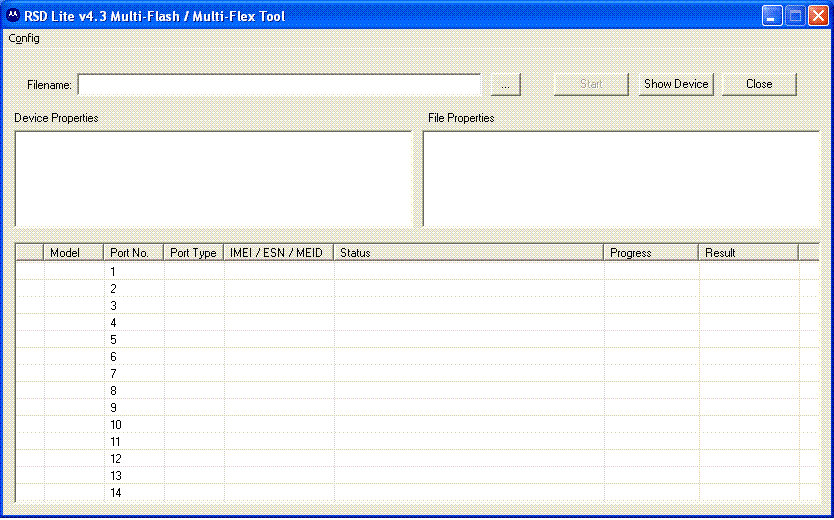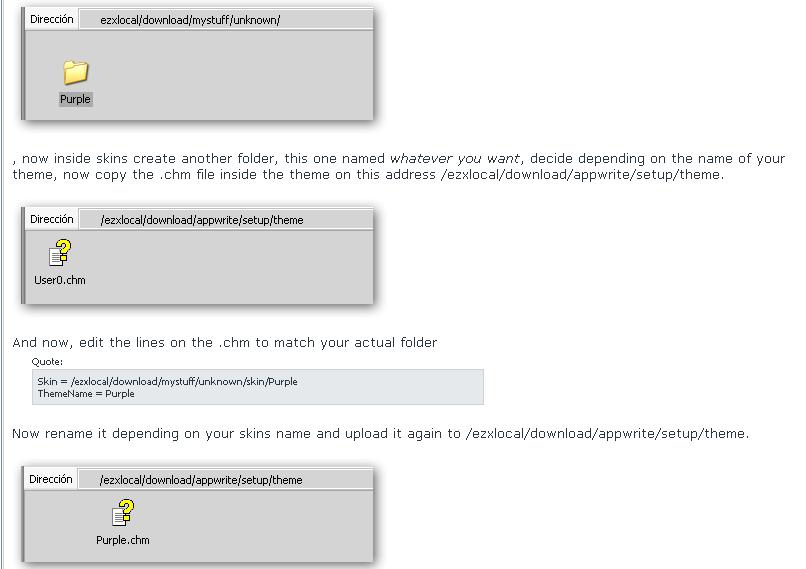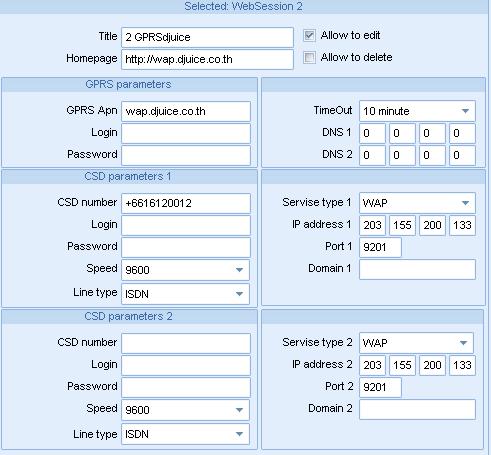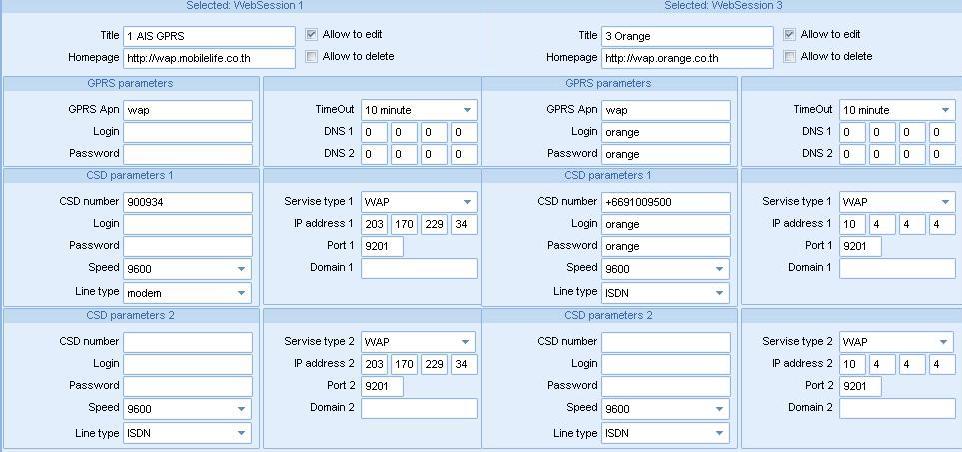|
 วิธีการอัพ FW ของ ZN5 คร่าวๆครับ เผื่อมีคนสนใจ
วิธีการอัพ FW ของ ZN5 คร่าวๆครับ เผื่อมีคนสนใจ

|
|
** คำเตือน : การอัพ FW อาจทำให้มือถือท่านกลายเป็นที่ทับกระดาษได้ โปรดทำความเข้าใจและทำใจก่อนการอัพนะจ๊ะ :-p **
วิธีการอัพ Firmware คร่าวๆ
ก่อนอื่นเตรียมอุปกรณ์กันก่อนครับ
1. หาโปรแกรม RSD Lite 3.8 ขึ้นไปกับ Motorola USB Driver มาลง (ลองหาดูตาม Google นะครับ ผมแจกไม่ได้ :-p)
2. โหลด Firmware ที่ต้องการ ซึ่ง FW จะมี 2 ประเภทคือ
[1.Stock FW] -- FW มาตรฐานที่ติดมากับเครื่อง
[2.Mod FW] -- FW ที่ผ่านการ Mod แล้ว (อันนี้แหละที่เราต้องการ ^^)
4. โหลด Boot Loader ในกรณีที่ Mod FW นั้นๆต้องการให้อัพ Boot Loader เป็น No RSA Version (ต้องเป็น Version 06.2A เท่านั้น!!!)
**สำคัญมาก
Mod FW ของ ZN5 ส่วนใหญ่จะมี 2 version สำหรับ Boot Loader ที่ต่างกัน
เครื่องที่ขายในไทย Boot Loader จะเป็น 06.2A อย่าโหลดผิดตัวนะจ๊ะ -_-!
3. โหลด Language Packs ภาษาไทยมาด้วย ตามเว็บจะเรียก LP
ของไทยใช้ LP00021 (อันนี้โหลดผิดได้ไม่ว่ากัน :-p)
เมื่อของครบก็เริ่มเลยครับ
1. เปิด RSD Lite ขึ้นมา
2. ปิดมือถือ ZN5 ก่อน
3. กดปุ่ม * กับ # ค้างไว้แล้วกดเปิดเครื่อง
4. ถ้าขึ้นหน้าจอดำๆมีตัวหนังสือขาวๆละก็มาถูกทางแล้วครับ
5. ต่อมือถือเข้ากับคอมพ์ผ่านสาย DataLink
6. ถ้าโปรแกรม RSD Lite เห็นมือถือของเราก็แสดงว่ามาถูกทางอีกเช่นกัน ^^ ถ้ายังไม่เห็นแสดงว่าอาจจะยังไม่ได้ลง USB Driver
7. การ Flash FW ปรกติมี 3 ขั้นตอน โดยปรกติจะทำเรียงกันตามนี้แต่การอัพ FW บางตัวไม่จำเป็นต้องทำทุกขั้นตอนก็ได้ครับ
[1] -- การอัพ Boot Loader (ในกรณีที่ใช้ Stock FW ข้ามขั้นตอนนี้ไปได้เลย)
[2] -- การอัพ Firmware
[3] -- การอัพ Language Pack
การอัพทั้ง 3 ข้อใช้วิธีเดียวกันคือใช้ RSD Lite เลือกไฟล์ที่ต้องการแล้วกด Start เสร็จแล้วรอจนเสร็จโปรแกรม RSD Lite จะขึ้นข้อความในช่อง Result ว่า PASS หลังจากนั้นถ้าต้องการอัพข้อต่อไปก็ใช้วิธีเดิมคือ ปิดมือถือ, กด * กับ # ค้างไว้แล้วกดเปิดเครื่อง, ต่อเข้ากับคอมพ์ บลาๆๆ
มาดูตัวอย่างกันครับว่า FW แบบไหนต้องอัพขั้นตอนใดบ้าง
EX.1 -- Stock FW
อันนี้อัพแค่ข้อ [2] ครับถ้า FW นั้นมีภาษาไทยอยู่แล้ว แต่ถ้า FW นี้ไม่มีภาษาไทยอยู่ด้วยหลังจากอัพข้อ [2] แล้วให้อัพข้อ [3] ตาม
EX.2 -- Mod FW
โดยปรกติจะอัพทั้ง [1] [2] [3] เลยครับ
- ยกเว้นว่าถ้า Mod FW นั้นๆมีภาษาไทยอยู่แล้วก็ข้ามข้อ [3] ไป
- ในกรณีที่เราเคยอัพ Boot Loader ตามข้อ [1] ไปแล้ว ต่อไปก็ไม่ต้องอัพข้อ [1] อีกแต่ถ้าอยากเสียเวลาเพิ่มจะอัพอีกก็ไม่เป็นไรครับ :-p
จบแล้วครับ ง่วงนอนแย้ว ><!
ผิดพลาดประการใดช่วยกันทักด้วยนะครับเพื่อประโยชน์แก่สมาชิกท่านอื่นๆ
[Link ที่น่าจะเกี่ยวข้อง โปรดสมัครสมาชิกก่อนโหลด]
http://www.mmus.us/forum/forumdisplay.php?f=158
************************************************************
วิธีลง Theme แบบง่ายๆ (หรือเปล่า?) ครับ ^^!
สิ่งที่ต้องเตรียมเพื่อทำการลง Theme
1. Theme ที่ต้องการ
2. โปรแกรม P2K Commander (หาจาก www.e398mod.com หมวด PC Software)
3. Motorola USB Driver
**ขอคั่นเวลาอธิบายเรื่อง Theme นิดนึงครับ**
Theme ที่ดาวโหลดมาเวลาแตกไฟล์ .zip หรือ .rar ออกจะประกอบด้วย 3 ส่วนครับ
[1.] ไฟล์ .chm
ไฟล์นี้จะเป็นตัวบอกครับว่า Theme ชื่ออะไร, เรียกใช้จากโฟลเดอร์ไหน, wallpaper เรียกจากไฟล์อะไร เป็นต้น
[2.] โฟลเดอร์ (ส่วนมากจะชื่อเดียวกับ Theme.... ตัวที่ผมใช้ทดลองชื่อ Moto_LJ)
โฟลเดอร์นี้จะเก็บรายละเอียดของ Theme นั้นๆ ครับ เช่นปุ่มขนาดเท่าไหร่, เว้นระยะห่างเท่าไหร่, สีอะไร เป็นต้น
[3.] ไฟล์อื่นๆ (อยู่นอกโฟลเดอร์)
มักจะเป็นพวก Wallpaper, BG หรืออื่นๆครับ
สิ่งที่ต้องสนใจก็คือไฟล์ .chm ครับ
เปิดด้วยพวกโปรแกรม Text Editor เช่น UltraEdit หรือ Wordpad ก็ได้ครับ
จะมีบรรทัดที่ขึ้นต้นว่า Skin อยู่ ซึ่งใช้บอกว่าเราติดตั้ง Theme ไว้ที่ใด
อย่างของผมจะเป็น
/ezxlocal/download/appwrite/setuptheme/Moto_LJ
ซึ่งหมายความว่า ถ้าผมไม่แก้ไขบรรทัดนี้ ผมจะต้องเอาโฟลเดอร์
Moto_LJ จากข้อ [2.] ไปไว้ในโฟลเดอร์ /ezxlocal/download/appwrite/setuptheme/ จึงจะใช้งานได้
หลังจากลงโปรแกรม + Driver แล้วก็เริ่มเลยครับ
1. เข้าไปตั้งค่า Connection ของ ZN5 ให้เป็น Modem
2. ต่อเข้ากับเครื่อง Computer (ระวังไฟดูดนะจ๊ะ)
3. เปิดโปรแกรม P2K Commander ขึ้นมา
4. เข้าไปตั้งค่า Option ของโปรแกรม P2K Commander
[Mode] --> P2k05 Over USB LAN
[P2K Tuning] --> New (Fast) 3G-P2k... บลาๆๆ
เลือกเครื่องหมายถูกหน้าช่อง [ ] Use P2K05 Commands (overide autodetect)...
5. ตั้งค่าเสร็จรอสักครู่ ถ้าไม่มีอะไรผิดพลาดโปรแกรมจะมองเห็นมือถือของเรา
ช่อง Path ด้านบนจะมีคำว่า /ezxlocal/ ขึ้นมาให้เลือก
ุ6. หลังจากนั้นให้เข้าไปที่ /ezxlocal/download/appwrite/setuptheme ครับ
ึ7. Copy ไฟล์ .chm ไปใส่ไว้
8. ในกรณีนี้ เนื่องจากในไฟล์ .chm ตรงบรรทัด Skin ของ Theme ที่ผมโหลดมา
ได้ระบุไว้แล้วว่าโฟลเดอร์ที่เก็บ Theme นั้นอยู่ที่ /ezxlocal/download/appwrite/setuptheme/Moto_LJ
และผมก็ขี้เกียจเปลี่ยน (ไม่ควรเอาเป็นแบบอย่างนะครับ :-p) ผมก็เลยเอาโฟลเดอร์ Moto_LJ และไฟล์อื่นๆ มาไว้ที่เดียวกับไฟล์ .chm ที่ผมเพิ่ง Copy ไปใส่ไว้เมื่อสักครู่ เป็นอันเสร็จครับ
9. ถอดสาย USB แล้วเข้าไปดูในหัวข้อ Theme จะมี Theme เพิ่มขึ้นครับ เลือกเปลี่ยนได้เลย
10. ในบางกรณี เมื่อกดเปลี่ยน Theme แล้ว Graphics ต่างๆ จะยังไม่ถูกอัพเดตทั้งหมด ให้ Restart เครื่องก่อนครับ
จบแล้วจ้า วันนี้กลับจากทำงานเบลอๆเล็กน้อย บางข้ออาจจะอธิบายชวนงงไปบ้างต้องขออภัยด้วยครับ ^^!
แก้ไขเมื่อ 17 ก.ย. 52 23:37:41
แก้ไขเมื่อ 17 ก.ย. 52 23:05:44
| จากคุณ |
:
โดดเดี่ยวแสวงพ่าย 
|
| เขียนเมื่อ |
:
16 ก.ย. 52 00:56:36
|
|
|
|  |